Программа централизованного видеонаблюдения Center
advertisement
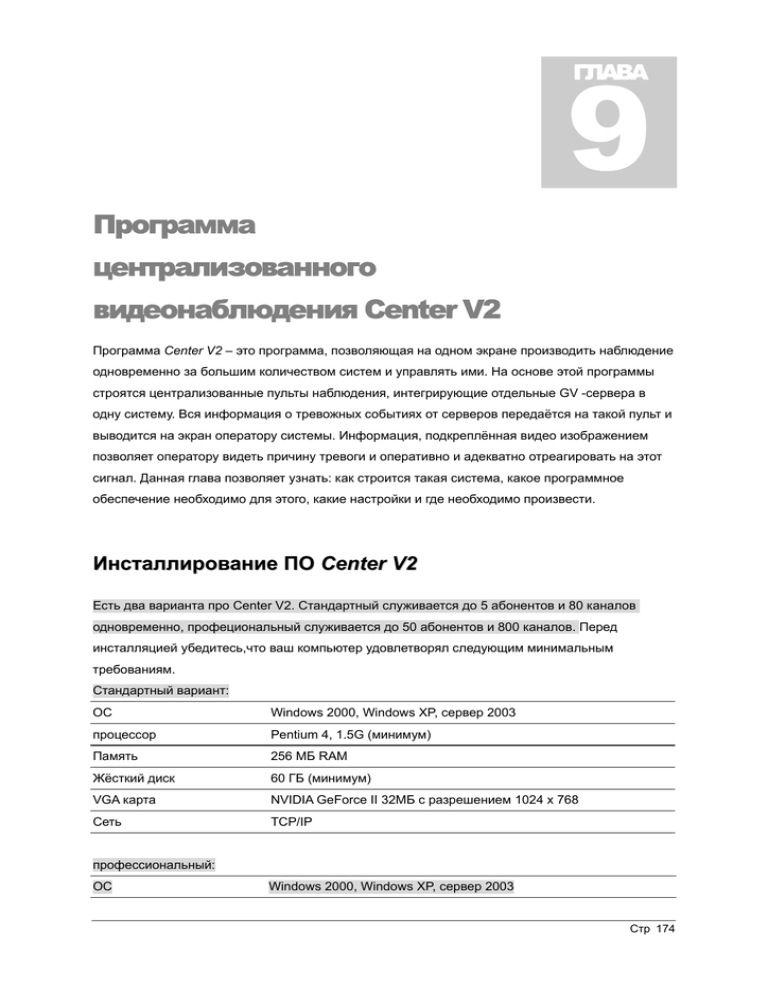
9 ГЛАВА Программа централизованного видеонаблюдения Center V2 Программа Center V2 – это программа, позволяющая на одном экране производить наблюдение одновременно за большим количеством систем и управлять ими. На основе этой программы строятся централизованные пульты наблюдения, интегрирующие отдельные GV -сервера в одну систему. Вся информация о тревожных событиях от серверов передаётся на такой пульт и выводится на экран оператору системы. Информация, подкреплённая видео изображением позволяет оператору видеть причину тревоги и оперативно и адекватно отреагировать на этот сигнал. Данная глава позволяет узнать: как строится такая система, какое программное обеспечение необходимо для этого, какие настройки и где необходимо произвести. Инсталлирование ПО Center V2 Есть два варианта про Center V2. Стандартный служивается до 5 абонентов и 80 каналов одновременно, профециональный служивается до 50 абонентов и 800 каналов. Перед инсталляцией убедитесь,что ваш компьютер удовлетворял следующим минимальным требованиям. Стандартный вариант: ОС Windows 2000, Windows XP, сервер 2003 процессор Pentium 4, 1.5G (минимум) Память 256 MБ RAM Жёсткий диск 60 ГБ (минимум) VGA карта NVIDIA GeForce II 32MБ с разрешением 1024 x 768 Сеть TCP/IP профессиональный: ОС Windows 2000, Windows XP, сервер 2003 Стр 174 Глава 9: Программа централизованного видеонаблюдения Center V2 Процессор Pentium 4, 2.6 GHz, 800MHz FSB Память 2 x 256MB dual DDR400 SDRAM Жёсткий диск 250GB VGA карта NVIDIA GeForce4 MX440 64MB at 1024 x 768 resolution Сеть TCP/IP Примечание : В зависимости от варианта, который вы купили, ваша центральзация можно поставлена с или без USB keypro. Если ваша Center V2 представлена с USB keypro, убедитесь,что он подсоединен тесно к порту вашего ПК. Программа Center V2 включается в системный диск. Вставьте CD –диск в устройство CD-ROM компьютера, Запустите программу setup.exe, выберите Center, затем CenterV2, иСледуя указаниям закончьте инсталлирование программы. Окно Center V2 После инсталляции, запустите программу из Windows Start , появится слудеющее окно. Стр 175 Глава 9: Программа централизованного видеонаблюдения Center V2 1 2 3 4 5 6 7 8 9 10 11 12 13 14 15 16 18 19 20 21 22 17 Примечание: До тех пор, пока в список обслуживаемых объектов не будет внесён хотя бы один, и сервер данного объекта не зарегистрируется, на экране изображения не будет. Кнопки в окне Center V2: Кнопка Название Назначение 1 Окно наблюдения Изображение, передаваемое с объекта 2 Панель индикации Показывает дату, время, свободное место на жестком диске и 3 4 состояния количество подключённых каналов из количества возможных. Прокрутка Используется для просмотра больше статуса соединения когда объектов больше чем 12 абонента соединены Состояние объекта Показывает название и состояние связи для этого объекта. Синяя иконка: Объект на связи, т.е. в данное время подключен к Center V2. Красная иконка: Объект отсутствует. Нету связи с объектом. Иконка тревоги: Показывает, что на объекте произошло Стр 176 Глава 9: Программа централизованного видеонаблюдения Center V2 тревожное событие. Это может быть видеодетекция движения или сигнал на входе устройства Вх./Вых. 5 Лист события Обзор зарегистрированных событий 6 SMS Предлагает сервис SMS 7 Устройства Вх/Вых Configures and forces output devices at Center V2. 8 Деление экрана С помощью списка событий в главном экране, выберите деление экрана между 15 и 24. Когда список закрыли или показан в отдельном мониторе, то выберите между 25 и 36. 9 Информация Показывает состояния объектов сервера 10 Установка Определить сколько серверов Center V2 должны работать предпочтения 11 Выход Выход из сервера Center V2. 12 Объекты Добавить, удалить или изменить объекты 13 Обновить Обновить состояния соединения 14 Страница вниз Переключение на следующую страницу экрана наблюдения. 15 Страница вверх Переключение на предыдущую страницу экрана наблюдения. 16 Пометка Поставьте флаг. 17 Клип Означает событие с пристегнутым файлом. Дваждое нажатие события , и открывается пристегнутый видеофайл. 18 ID объекта Показывает логин объекта 19 Тип события Показывает тип события: Тревога, Пристёгнутый файл, соединение, Регистрация/окончание работы, Движение, Система, Сработка. 20 Информация Показывает информацию сопутствующую событию 21 Время Время получения события информации 22 Время запуска Время события на объекте Лист информации и типа, которые показывает на сервере Center V2: Тип информация эвижение камера xx детектировала движение сработка модуль xx сработали соединение Потеря изображения с камеры xx; потеря модуль Вх/Вых xx ; сбой с сети; Невозможно зарегистрироваться на рассылочном сервере; Рассылочный сервер выключен; потерянный сигнал из xx восстановлен; модуль xx восстановлен; невозможно регистрировать в сервер SMS; невозможно отправить сообщение; сервер SMS выключен Стр 177 Глава 9: Программа централизованного видеонаблюдения Center V2 Тревога Диск заполнен; невозможно перезагрузить; Multicam выключен; нет достаточного пространства для записи; система мониторинга Multicam выключена;появилась неожиданная ошибка в системе системе мониторинга Multicam (кода ошибки: 1 или 2); есть незванный; потеряный объект; подозрительный объект;тревога из кассовых операции Притегнутый Запись из камеры xx. система запустить/выключить сервис; изменить IP;невозможно записывать;изменить состояние камеры мониторинга. вкл: xx выкл: xx /(по расписанию); прекратить/запустить все камеры мониторинга; запустить/прекратить мониторинг Вх/Вых. /(по расписанию); запустить расписание; прекратить расписание.Прекратят устройства мониторинга. Примечание : код ошибки 1 означает ошибку кодека; код 2 означает, что пользователь не может писать или записывать данных из-заHD failure or user privilege. Создание объектовой карточки Перед тем как запустить Center V2, добавить не меньше объекта в сервер. Для создания карточки нажмите на кнопку Account (Объект). Это вызовит появление окна со списком объектов, смотри ниже: 1 2 3 4 5 6 7 Рис 9-1 Информация объекта Кнопки инструмента: No. Название Назначение 1 Добавить объект Нажмите, чтобы добавить объект 2 Просмотр/редакция объекта Выберите объект и нажмите на кнопку открыть адресную Адресная книжка книгу для просмотра и редактирования. Удалить объект Выберите объект и нажмите кнопку чтобы удалить объект 3 Стр 178 Глава 9: Программа централизованного видеонаблюдения Center V2 4 Искать объект Нажмите, чтобы нашли объект 5 Настройка объекта Выберите объект и нажмите, чтобы настройть формат видео и тревоги 6 Состояние вх/Вых Выберите объект и нажмите, чтобы просмотреть состояние устройства Вх/Вых 7 Управление камерами/аудио Выберите объект и нажмите чтобы управлять камерами и аудио 1. Нажмите кнопку Accounts (объект). Появится окно информацию объекта как ниже в рис 9-1. 2. Нажмите кнопку «Добавить объект», появится окно адресной кники объекта Рис 9-2 Адресная книжка 3. Введите логин и пароль для объекта (требуется), который пользуется при регистрации в сервер Center V2. 4. Заполните остальные опции про информацию объекта(необязательный). Если вы будете использовать SMS поже,заполните код страны и номер мобильного телефона. 5. Нажмите «сохранить», чтобы сохранить вышеуказанные установки. 6. Вам наверное предложат другое окно, как ниже: Стр 179 Глава 9: Программа централизованного видеонаблюдения Center V2 рис 9-3 Настройка объекта 7. Подробное про опции объяснится поже. Вы можете настройть установки по умолчанию, затем редактировать их, нажимая кнопку «Настройка объекта» в панеле инструмента. Н ажав ОК, создали карточку объекта. [Monitor Option]Опция наблюдения Image Size(Размер картинки): Выберите размер картинки получаемой с объекта : 320x240, 640x240, или 640x480. При этом нужно помнить что, выбирая размер 640x480, объектовый сервер должен быть настроен на запись в том же формате 640x480. Auto Record Video(Автозапись): Серевре Center V2 автоматически записывает события в режиме установленном секции Record Mode (Смотри далее). [Record Mode]Режим записи Live Mode(режим реального времени): Поток видео в реальном времени пересылается на Center V2. Убедитесь, что скорости сети хватает для приёма изображения в реальном времени. Нажмите «Установки» рятом с Опциями режима реального времени, появится диалоговое окно режима реального времени. Выберите время из меню. Это означает максимальное время видеоклипа, который передается в сервер Center V2. Чем больше время установить, тем больше размер файла будет, к тому же требуется больше времени чтобы передается файл через интернет. Attachment Mode(режим пристегнутых файлов): Событие определенного времени записывается перед передаче в сервер Center V2. Пристегнутый файл передается в сервер как только ваш объект подключен к серверу Center V2. Режим пристегнутых файлов тоже предлагает несколько опций. Нажмите кнопку «Установки» рятом с кнопкой Режим пристегнутых файлов. Появится окно «Установки записи—режим пристегнутых файлов» как ниже: Стр 180 Глава 9: Программа централизованного видеонаблюдения Center V2 [Record Options (per camera)]Опции записи(на камеру) Determines when to an event starts in attachment. Pre-Rec Total Frames(количество кадров предзаписи): Определить количество кадров предзаписи в видеофайле. Pre-Rec Frames/sec Limitation(Ограничение к/с предзаписи): Определить скорости предзаписи. Примечание: Делия количество кадров предзаписи на скорость предзаписи, будет колтчество времени видеофайла. Motion Frames/sec Limitation(Ограничение кадров/сек движения): Установить скорость записи присылаемого файла. Recording Quality(Качество записи): Настройть качество записи видео с помощью трехуровневого движкового релулятора. [Attachment option (Record by Motion)]Пристегнутый файл(запись по движению) Эта секция позволяет настроить длительность каждого пристёгнутого к событию детекции движения файла. Max video Clip(Длительность): Настраивается максимальная длительность каждого пристёгнутого видеофайла. Pos-Rec Motion(После записи): Настраивается время отрезка записи после окончания Стр 181 Глава 9: Программа централизованного видеонаблюдения Center V2 детекции движения. Alerts interval(Интервал уведомлений): Настраивается время между регистрируемыми пультом событиями детекции движения. [Attachment option (Record by I/O trigger)]Опции пристегнутого файла(для записи по сработке Вх/Вых) Эта секция позволяет определить длительность пристегнутого файла, сработанного Вх/Вых. Both (Live & Attachment)Оба(режим реального времени и пристегнутого файла): Отправлять файы по режиму и реального времени и пристегнутого. Настройка Center V2 Нажмите Preference Settings(настройки) в функциональной панели программы Center V2 и выберите «Конфигурация системы» ,появится следующее окно,которое содержит: основные, сеть, Запись, и рассылочный сервер. Основные настройки Рис 9-4 Основные настройки [Administrator Password]Пароль администратора Нажмите кнопку Change Password (Поменять пароль) для того,чтобы установить логин и пароль для администратора Center V2. [Monitor Option]Опция наблюдения Стр 182 Глава 9: Программа централизованного видеонаблюдения Center V2 Manual close channel: При выборе этой опции, после того, как в результате тревожного события был открыт канал видеонаблюдения, он остаётся открытым до его ручного закрытия. Close the camera view when motion stopped: При выборе этой опции, камеры закрывается автоматически после прекращения движения. Post Motion: Устанавливается время показа видеоизображения после того, как движение в камере прекратилось. Camera send by I/O trigger will monitor: Устанавливается время в секундах показа видеоизображения после того, как получена сработка устройства Вх/Вых. Image Quality(Качество Изображения): Настройть качество видеоизображения, двигая движкового трехуровневого регулятора направо за вышее качество и больше размера изображения. Enable Direcdraw: Enables an enhanced image performance for the live video. [Windows Position Settings]Настройка размещения окна Это позволяет вам перенести окно списка событий на отдельный компьютер когдп панель управления показан в текущем компьютере. Для этого,карта VGA должна поддержить Twin View (объясниться в главе13), ваш компьютер должен правильно оборудован для показания через два монитора. Нажмите кнопку «Настройть размещения окна», появится следующее диалоговое окно. Рис 9-5 Setting up for dual monitors Основную панель можно увеличить до размеров 1024x768. Список событий будет размещен на мониторе с правой стороны. [Short Message Service] Автоматически регистрировать в сервер SMS после включения сервиса Center V2. Если этот пункт отмечен, надо ввести IP адрес, порт, ID и пароль. Настройки сети Center Port указывает порт сети. Используемый программой Center V2. Bind IP показывает текущий IP адрес Center V2. При наличии в компьютере нескольких сетевых плат, используйте опцию Assign IP для настройки работы через определённую плату. Выберите сетевую плату, IP адрес высветится автоматически. Стр 183 Глава 9: Программа централизованного видеонаблюдения Center V2 Рис 9-6 настройка сети Настройка записи В данных настройки указывается путь, куда будут сохранятся полученные видеофайлы. Нажмите Add New Path (Добавить новый путь) для того чтобы выбрать путь. Нажмите на кнопку [X] для удаления указанного пути. Включив функцию Recycle (Поверх) в случае отсутствия места для записи (менее 800MБ), система начнёт стирать самые старые записи и поверх производить новые. Каждый раз система для освобождения пространства будет стирать 400MБ. Если функция Recycle выключена, программа Center V2 остановит запись новых видеофайлов когда свободного пространства на жёстком диске станет меньше, чем 800MБ. Стр 184 Глава 9: Программа централизованного видеонаблюдения Center V2 Примечание: Каждый раз когда активизирована функция Recycle , удалят файлы 400MБ. Настройка рассылочного сервера Эта функция не включается в программный диск, возможно только в коммерческой версии программы Center V2. Рассылочный сервер оговаривается в главе 10. Регистрация к системе Center V2 После того как создали объект в системе Center V2, можно регистрировать в систему и пользоваться сервисом. Следуя ниже , создать соединение: Установлена GV-система в компьютере: 1. Нажмите на кнопку Network(сеть) на главном панели GV-системы. 2. Выберите Connect to Center V2(V)(подсоединиться к Center V2) из меню. На экране появится следующее диалоговое окно.Введите IP адрес Center V2, ИД объекта и пароль. Убедитесь,что Center V2 подключен и готов . Рис 9-7 соединение к Center V2 3. Нажмите на кнопку Connect(Соединиться). Если присоединение GV-системы к Center V2 произошло успешно, объектовый сервер готов слать видеоизображение на Center V2. Установка нормального режима Для того чтобы установить состояние объекта, выберите нормальный режим в диалоговом окне(см рис 9-7), затем нажмите на кнопку Advance(Дополнительно) для настройки. А окне содержит два пункта: Основные настройки и управление мониторингом. Стр 185 Глава 9: Программа централизованного видеонаблюдения Center V2 Основные настройки В этом окне позволяет вам настройть основной режим коммуникации между объектом и Center V2. Рис 9-8 Дополнительная настройка [Connection Broken]Потеря связи Retry until connected (пытаться до соединения): Пометив эту функцию, GV-система будет пытаться связаться с пультом до тех пор, пока не достигнет успешного результата. Retry interval (интервал между попытками): Задаётся интервал времени между попытками. Maximum retries(Количество попыток): Задайте количество попыток если соединение не может сразу получится. Retry in the background(Попытка в фоне): Спрятать попытки в фоне. [Connective Port]Порт Показывает порт исльзованный для коммуникации. Рекомендуется оставить значения по умолчанию, если нет такой необходимости. Номер порта Center Port должен совпадать с номером порта в Center V2, как показано в рис 9-6. [I/O Trigger]Сработка Вх/Вых Объект может регистрировать в Center V2 по активизации Стр 186 Глава 9: Программа централизованного видеонаблюдения Center V2 Вх/Вых. К примеру, можно установить считыватель магнитных или дистанционных карт для постановки системы под охрану на пульт или интегрировать её с охранной сигнализацией. Login by I/O trigger: Автоматическая постановка под охрану при активизации указанного входа устройства Вх/Вых. Logout by I/O trigger: Автоматическое снятие с охраны при активизации указанного входа устройства Вх/Вых. [Temp Folder] Буфер Пристегнутый файл сохраняется временно в этом файле пока не послали на Center V2. Если связь потеряли, вы сможете найти эти файлы здесь. Когда связь восстановили, сразу выслать их . Управление мониторингом Эта функция позволяет установить условия как, когда и в каком состоянии GV-системы будет пересылаться видео и тревожная информация на пульт Center V2. Нажмите Monitor Control , появится следующее окно. [Camera]Камера Send to Center V2 when Motion is Detected: Высылается видеоинформация на Center V2 в случае детекции движения. Нажмите Set Camera(s)(Установить камер(ы)) для того Стр 187 Глава 9: Программа централизованного видеонаблюдения Center V2 чтобы отметить камеры. Allow Center V2 to View Live Camera: Если данная опция включена, то Center V2 имеет возможность видеть изображение от камер всё время. Нажав на кнопку Set Camera(s) (Установить камеры) возможно установить эту возможность только для определённых камер. Allow Center V2 to Control PTZ Control: Включив эту опция Center V2 имеет возможность управлять PTZ камерами. Надо сначала правильно установить, см страницу 44. Notify Center V2 when the following events come up: Отметьте, чтобы послать уведомления на Center V2 при появлении следующих тревог: незванного, потерянного объекта и подозрительного объекта. [I/O Device] Устройство Вх/Вых Данная функция используется для пересылки видеосигнала на Center V2 в случае подачи тревожного сигнала на вход устройства Вх/Вых. Из развёртывающегося списка выберите модуль, а с помощью кнопок вправо-влево вход, к которому подключено тревожное устройство. Send to Center V2 when I/O is Triggered(выслать на Center V2 при сработке Вх/Вых): Оповещать Center V2 при сработке Вх/Вых. With Camera(s)(С изображением): Посылать видеоинформацию в случае сработки данного входа. Нажмите на кнопку Set Camera(s) для выбора из каких камер. Output Module(Выходной модуль): Включить назначенный выходной модуль и номер пина. [Audio]Аудио Appling any of these options here may generate privacy issues. Think before you make the selection. Allow Audio-Out to CenterV2: Включение/выключение прослушивания пультом Center V2 аудиоканалов Accept Audio-In from CenterV2: Включение/выключение возможности передачи аудиосообщений от пульта Center V2 на объектовый сервер. [Other]Другой Allow Center V2 to get system information: Включение/выключение пересылки информации о системе объекта на пульт Center V2. Send Alert Message of POS’s Loss Prevention to Center V2: событие предупреждения потери кассовых операций. Стр 188 Оповещать Center V2 про Глава 9: Программа централизованного видеонаблюдения Center V2 Настройка режима опасности Для оповещения об опасности используются тревожные кнопки. Такую кнопку можно подключить и к системе GV. В случае опасности, нажав такую кнопку, сообщение об этом с его сопровождающей видеоинформацией будет выслано на пультCenter V2. [Panic Button]Кнопка Тревожная В этой секции настраивается вход устройства Вх/Вых для приёма сигнала от тревожной кнопки. Trigger by I/O(Сработка входа): Установите входной модуль и пин номер. Output Module(Выходной модуль): Активизировать определенный выходной модуль и пин номер как только нажали кнопку тревожную. [Send which Camera(s) to Center V2]Сопровождать изображением с камерВ этой секции устанавливаются камеры, изображение от которых будет передаваться на централизованный пульт наблюдения при нажатии тревожной кнопки. [Connective Port]Порт соединения В секции справа указаны порты, которые использует GV-система для передачи данных на пульт Center V2. Рекомендуется оставить их без изменения, если нет в этом необходимости. Входящие собыитя на пульт Center V2 Просмотрщик журнала событий позволяет вам отгрузить нужное событие из объекта. Нажмите список события и выберите просмотр журнала события , появится следующиее окно. Стр 189 Глава 9: Программа централизованного видеонаблюдения Center V2 1 2 3 4 5 6 Figure 9-9 Event Log Broswer Кнопки инструмента: No. Название Назначение 1 Открыть Открыть журнал события 2 Перезагрузить Обновить список события 3 Фильтр Определить критерий поиска 4 архивация Сохранить настоящий список события и видеофайлы 5 Печатать Печатать настоящий список события 6 Выход Выхода из системы Открытие журнала события Нажмите Открыть , открывается следующие диалоговое окно Открытие базы данных . Ограничить период времени, выберите тип журнала, нажмите ОК на поиск. События, которые входят в этот период, загружены в окно Просмотр журнала события. Стр 190 Глава 9: Программа централизованного видеонаблюдения Center V2 Фильтрация журнала события Нажмите на кнопку «Фильтр», появится следующее окно «Журнал события --фильтр». В этой секции позволяет вам произвести поиск на базе критерия. [Event Log Filters]Фильтры журнала события Read: Используется для поиска событий прочитанных в программе Center V2. Flag: Используется для поиска событий помеченных меткой важности. Clip: Используется для поиска событий содержащих пристёгнутые файлы. ID: Используется для поиска событий по названию объекта. Type: Используется для поиска событий по типу события. Message: Используется для поиска событий по ключевому слову. Message Time: Используется для поиска событий пришедших на пульт в указанный промежуток времени. Start Time: Используется для поиска событий начавшихся в определённое время. Многопараметрический фильтр Эта опция позволяет вам опеределить несколько команд для поиска. Нажмите на кнопку Add New Command(Добавить новую команду) для того чтобы добавили новую команду. Нажамите ок, все нужные события появятся в списке. Снятие фильтра Сначала выберите команду, которую снят из списка, затем нажмите на кнопку Remove Selected Command(Снять выбранную команду). Настройка журнада событий Нажмите на кнопку Event List(Список события) затем из меню выберите Event Log Settings(Настройка журнала событий). На экране появится следующее диалоговое окно. Стр 191 Глава 9: Программа централизованного видеонаблюдения Center V2 Рис 9-10 Настройка журнала событий [Event List]Список событий Auto Import [x] Days(Автоимпорт [x] дней): Задаётся количество дней, за которые выводятся данные при запуске журнала событий. [Event Log]Журнал событий Keep Days(Архив дней): Задаётся количество дней хранения события в журнале событий на жёстком диске. Recycle(по кругу): Удалят файлы , которые хранятся в начале, когда свободное пространство меньше 500MБ. Log Path(Путь): Указывается путь, где хранится файл со списком событий. Мониторинг и управление объектами В этой секции объяснится как просмотреть и управлять объектами в пяти разделах, как управление устройствами Вх/Вых, двунаправленная аудио связь, управление PTZ, просмотр информацию объекта и упрвление состоянием объекта Управление устройствами Вх/Вых В окне состояния Вх/Вых увидете реальное состояние входов и можете вручную переключать состояние выходов устройства Вх/Вых. В окне состояния объекта , рис 9-1, выберите один объект, затем нажмите на кнопку «Состояние Вх/Вых», появится следующее окно управления. Стр 192 Глава 9: Программа централизованного видеонаблюдения Center V2 [Module]Модуль: Используйте разворачивающееся меню для выбора модуля. [Input]Вход: В этой секции мы можем наблюдать состояние входов модуля. Синяя иконка обозначает нормальное состояние; красная иконка индицирует сработку. [Status]Состояние: Нажмите на кнопку Get I/O Status(получать состояние Вх/Вых) для обновления информации о состоянии входов-выходов. [Output]Выход Из разворачивающегося списка выберите выход, затем нажмите на кнопку Trigger (Переключить). В результате этого действия состояние выхода будет изменено. Двунаправленная аудио связь Эта опция позволяет вам провесит двунаправленную коммуникацию между CenterV2 и объектом. В окне «Информация объекта», рис 9-1, выберите один, затем нажмите на кнопку «Управление камераим/аудио», появится следующее окно: PTZ controlуправления panel Панель PTZ Exit Play Audio Stop Microphone Change Camera Рис 9-11 Управление каперами/аудио Стр 193 Глава 9: Программа централизованного видеонаблюдения Center V2 1. Нажмите на кнопку Воспроизвести, чтобы активизировать применение 2. Нажмите на кнопку Поменять камеру, выберите один канал нужный. 3. Нажмите Аудио, послушайте скрепленное аудио с каналом. (Пользоаватель должен иметь право.Смотрите Monitor Control на странице 184.) 4. Нажмите на Микрофон, говорите в сайт пользователя. Управление камерами PTZ Эта опация позволяет CenterV2 управлять камерами PTZ. 1. Откройте окно камера/Аудио управление. См рис 9-11 2. Нажмите на кнопку Воспроизвести. 3. Нажмите на Поменять камеру, выберите одну PTZ камеру. (Объект должен иметь доступ. Смотрите Monitor Control на странице184.) 4. Используя понель управления камерами,управляйте PTZ камерами. Или нажатием Опция передвигать PTZ в предустановленную позицию, или поменять скорость в 5 уровней. Просмотр информацию объекта Чтобы просмотреть основую информацию по вашему объекту, нажмите на кнопку Host Information(информация сервера) в главном экране Center V2. Выберите объекта из списка, затем нажмите на кнопку Просмотр информацию,чтобы просмотреть связанную информацию. Контроль в состоянии объекта Опции в состоянии объекта в главном экране аразу вызывает различные окна управления. Нажатие правой клавишей объект в связи вызывает меню, в который входят: Показать информацию объекта(см.рис 9-2 на странице 179), показать состояние Вх/Вых(см I/O Control на странице 192), Камера/Аудио контроль (см Two-Way Audio Control (управление двунаправленному аудио)на странице 193), и отправка сообщения (Эта функция действует только тогда, когда подключилось к сервером Center V2 и SMS сервер установлен ,смотрите Стр 194 Глава 9: Программа централизованного видеонаблюдения Center V2 страницу 184). Кроме того, нажатие правой клавишей окно мониторинга тоже вызывает один и тот же меню. Чтобы вызвать нужный канал на окно мониторинга, нажмите объект в связи в состоянии объекта, выберите канал камеры. Выходная тревога Эта функция позволяет вам настроить выходные устройства в сервере Center V2 и ручную включить выход силовой при возникании следующих ситуации, как потеря видео сигнала, потеря модуля Вх/Вых, сработка Вх/Вых, потеря связи, регистрация, выход, движение, ненормальность системы, злоумышленник, потерянный объект, подозрительный объект, предупреждение потери POS, и полнота диска. Установка выходных устройств Для того чтобы настройть выходные устройства, нажмите на кнопку Устройство Вх/Вых, выберите устройство из меню. Настоящее применение только поддерживает устройстваGV-IO За подробности установки, смотрите Setting Up I/O Devices(Установка устройств Вх/Вых)на странице 28. Силовой выход устройства Чтобы включить силовой выход устройства поставленный в Center V2, нажмите на кнопку Устройство Вх/Вых в главном экране, выберите Силовой выход, появится окно Силовой выход локального устройства Вх/Вых. Выберите требующий модуль , затем нажмите на знак руку, включите выходные устройства. Установка оповещения Сервре Center V2 автоматически вкючает компьютерную тревогу и выход аварии, чтобы извещать оператору когда SMS выслано, когда тревога возникла. Для применения, нажмите на кнопку Preference Settings в главном экран, выберите уведомление, появится окно след. Стр 195 Глава 9: Программа централизованного видеонаблюдения Center V2 Figure 9-12 Alarm Settings [List box] Выберите тревогу из списка. Настройть ситуацию тревоги, которая включает : потеря видео сигнала, потеря модуля Вх/Вых, сработка Вх/Вых, потеря связи, регистрация, выход, движение камеры, ненормальность системы, злоумышленник, потерянный объект, подозрительный объект, предупреждение потери POS , заполнение диска. [Alert Approach] Invoke Alarm: Выберите компьютерный звук из меню. Или выберите определение пользователем из меню. Нажмите ту узкую кнопку, тестируете звук. Output Module: Выберите выходной модуль и номер пина, чтобы сообщить оператора сервера Center V2 Send SMS Alerts: Активизировать SMS , чтобы послать SMS объектам. Нажмите на кнопку Редактировать , чтобы редактировать сообщение. SMS Alerts Эта функция позволяет вам послать сообщение объектам при возникании следующих ситуауий: потеря видео сигнала, потеря модуля Вх/Вых, сработка Вх/Вых, потеря связи, регистрация, выход, движение камеры, ненормальность системы, злоумышленник, потерянный объект, подозрительный объект, предупреждение потери POS и заполнение диска. Связь с сервером SMS Пометите SMS, выберите Связь с сервером SMS, появится окно. Введите IP адрес, ИД,пароль, затем нажмите Соединить. За подробности смотрите Short Message Service в главе 12. Высылка SMS Когда активизировали связь с серверомSMS и Center V2, есть черыте метода отправить сообщение. Стр 196 Глава 9: Программа централизованного видеонаблюдения Center V2 1. Пометите SMS в главном экране, выберите Send Short Message 2. Нажмите правой клавишей объект в связи в состоянии объектов. Выберите отправить Send Short Message из меню, выслать сообщение на объект. 3. Нажмите на тип события, исключая прикрепление, вызывая окно сообщения. Нажмите на в окне, чтобы отправить сообщение объектам. 4. Нажмите на кнопку Предпочтение установок, и выберите Уведомление, появитсяокно Установка тревог. Проверите пункт Send SMS Alerts (отправитьSMS тревогу), чтобы отправить объектам сообщение автоматически когда авария случилась. Смотрите секцию Notification Settings(установка уведомления) на странице 195. Стр 197




